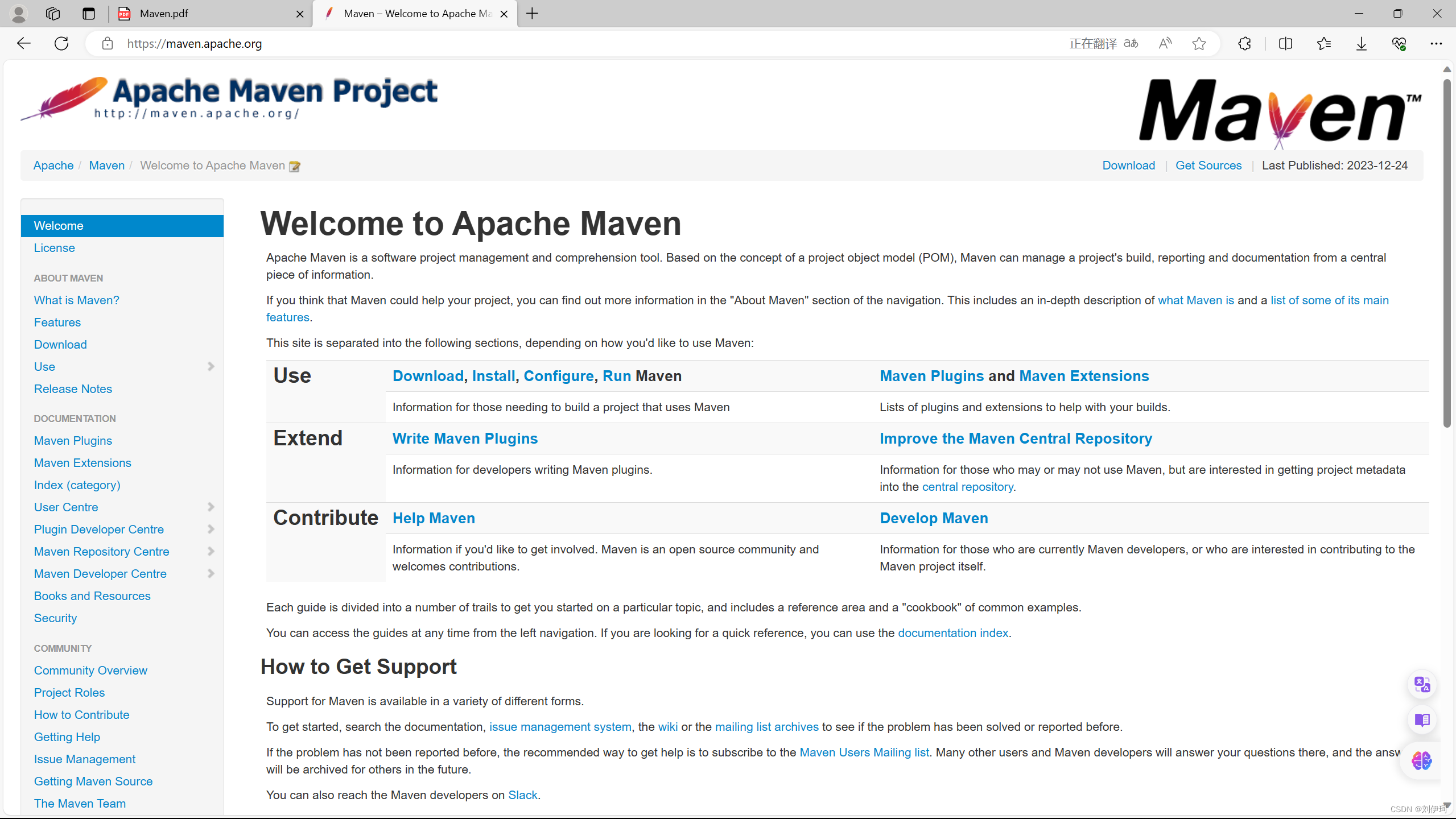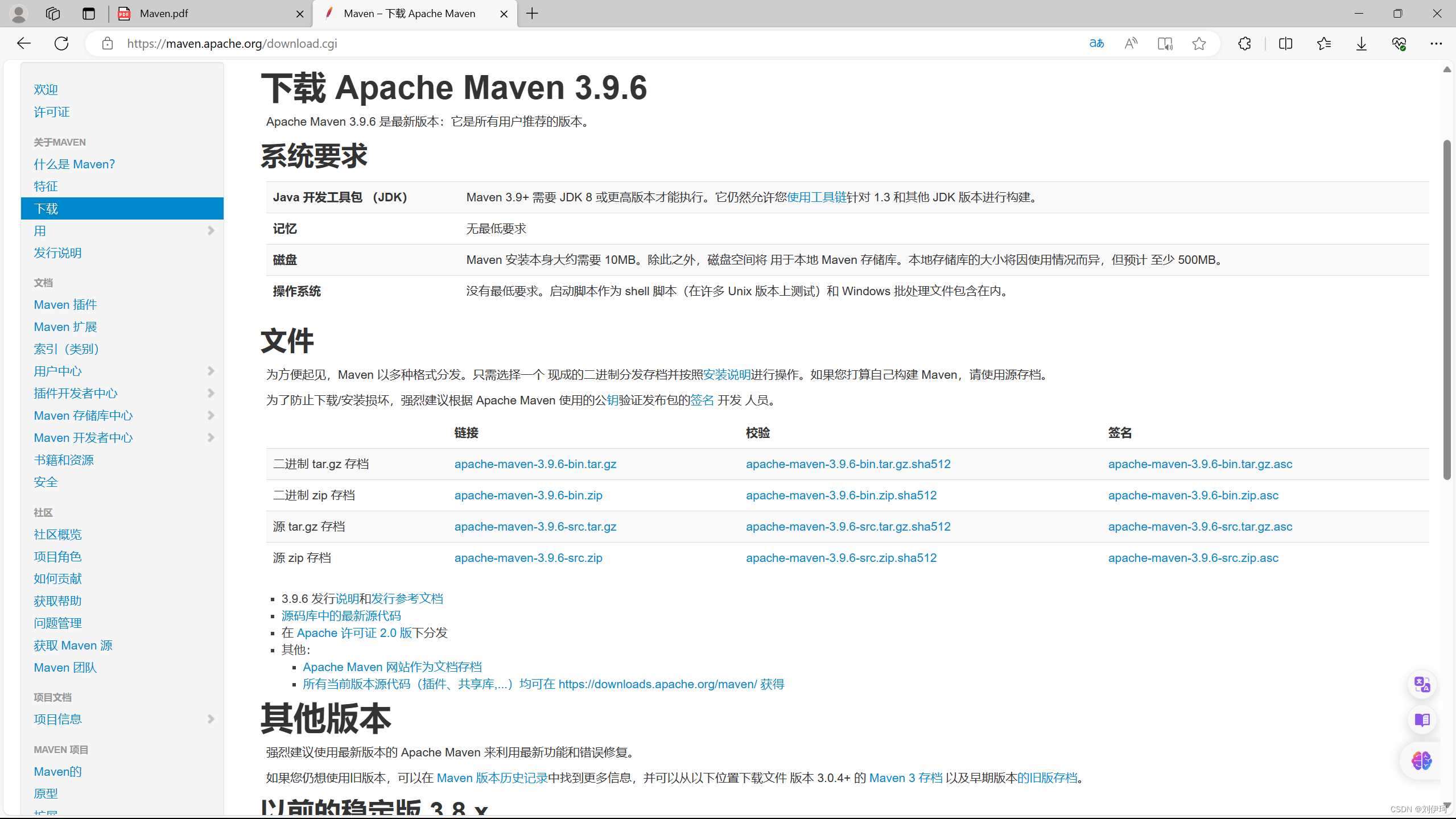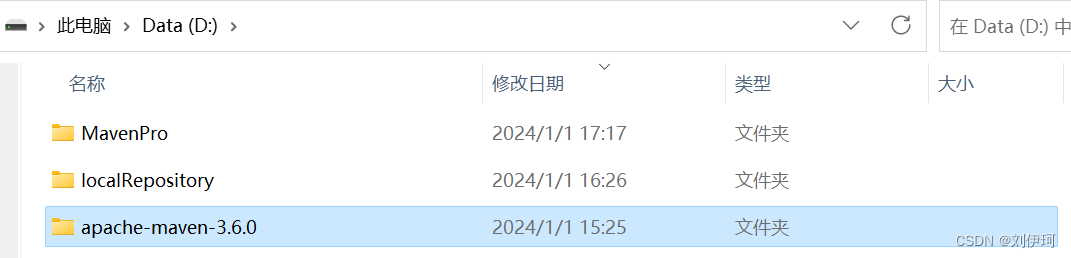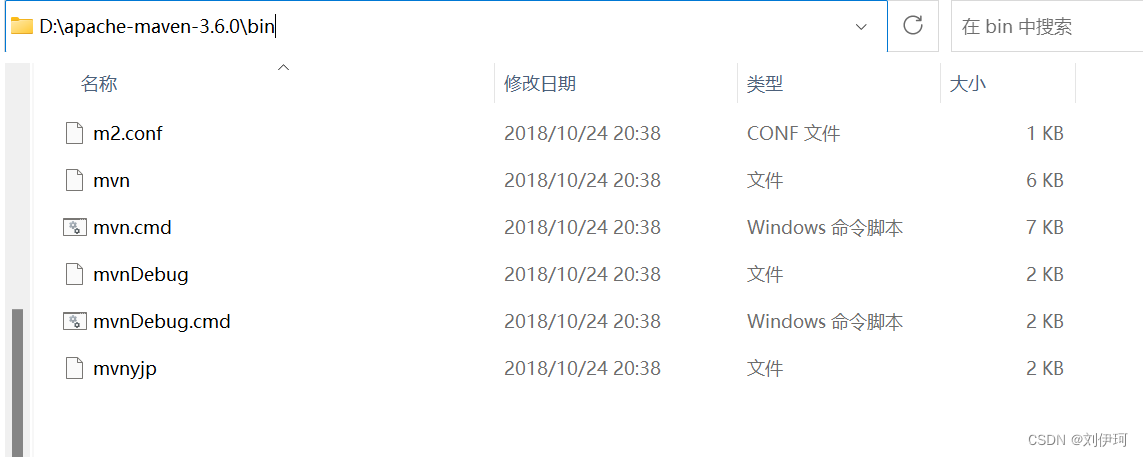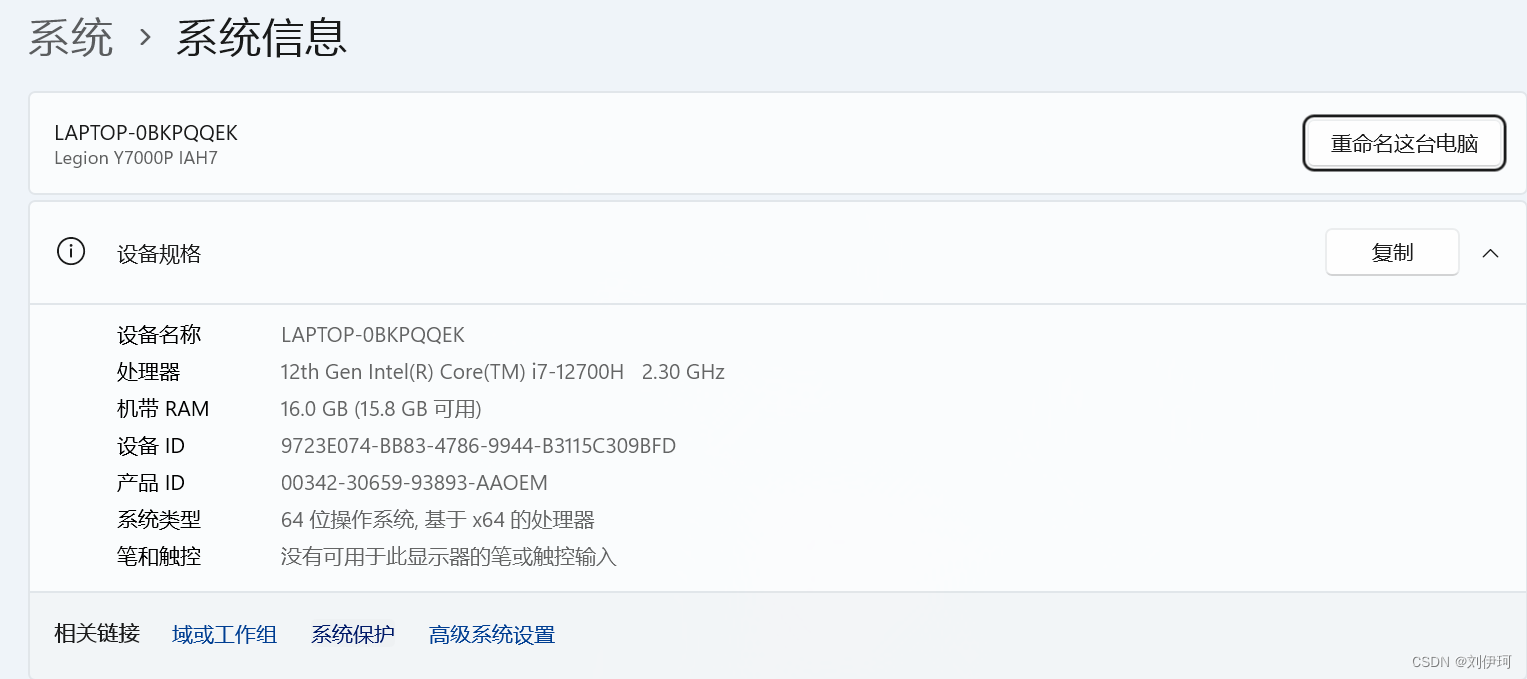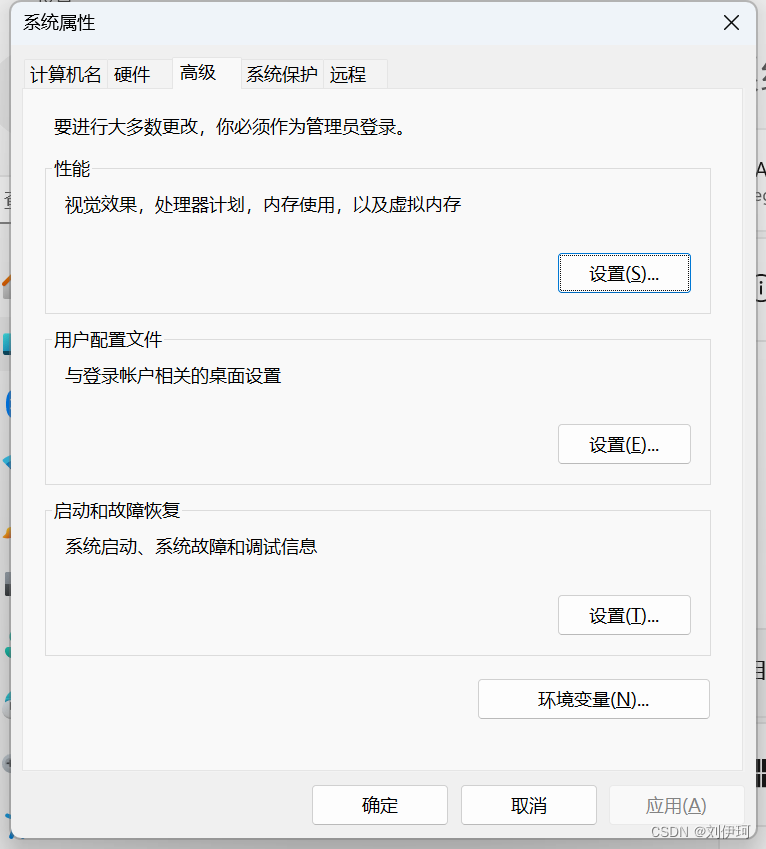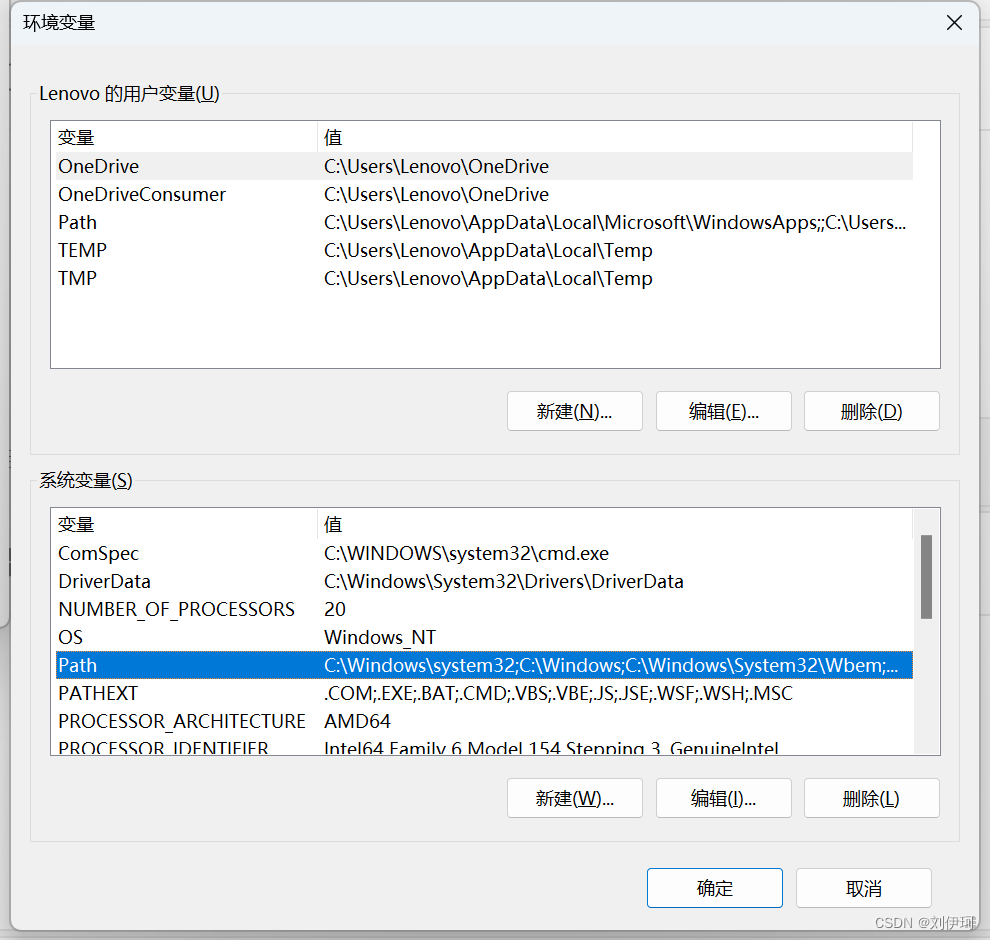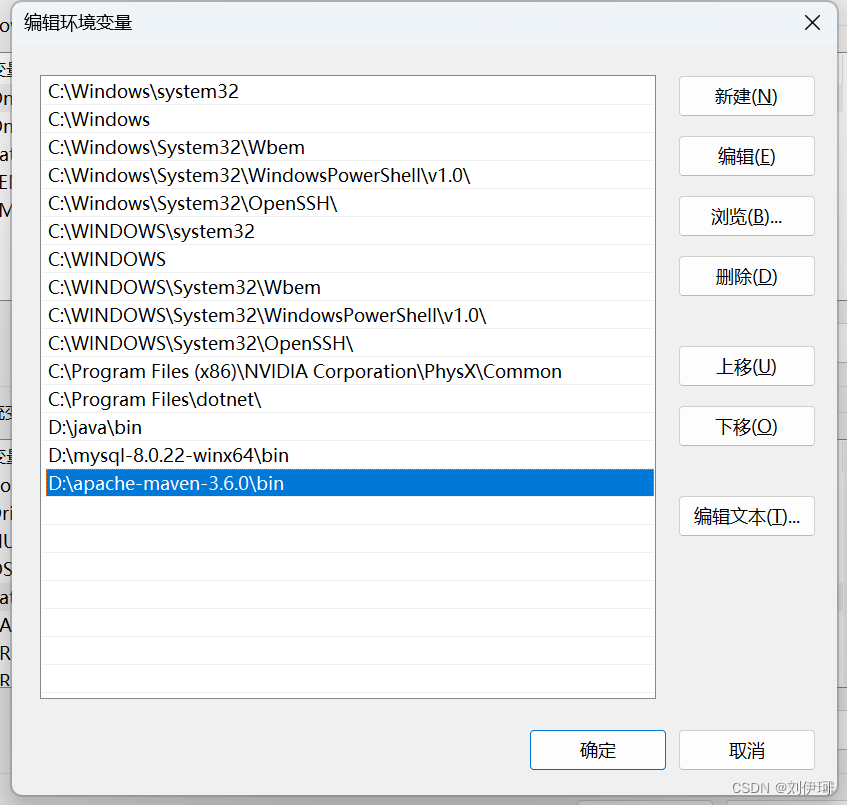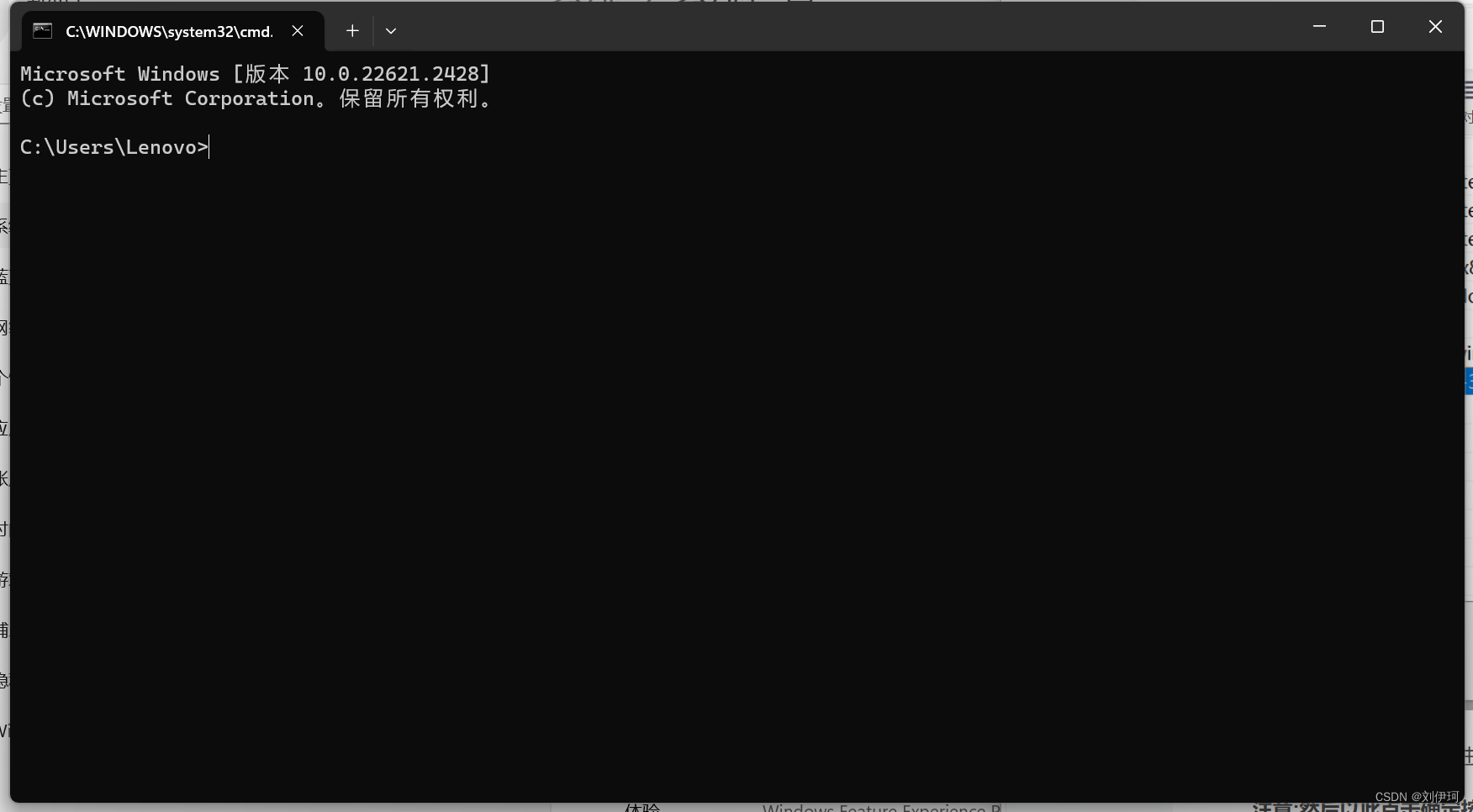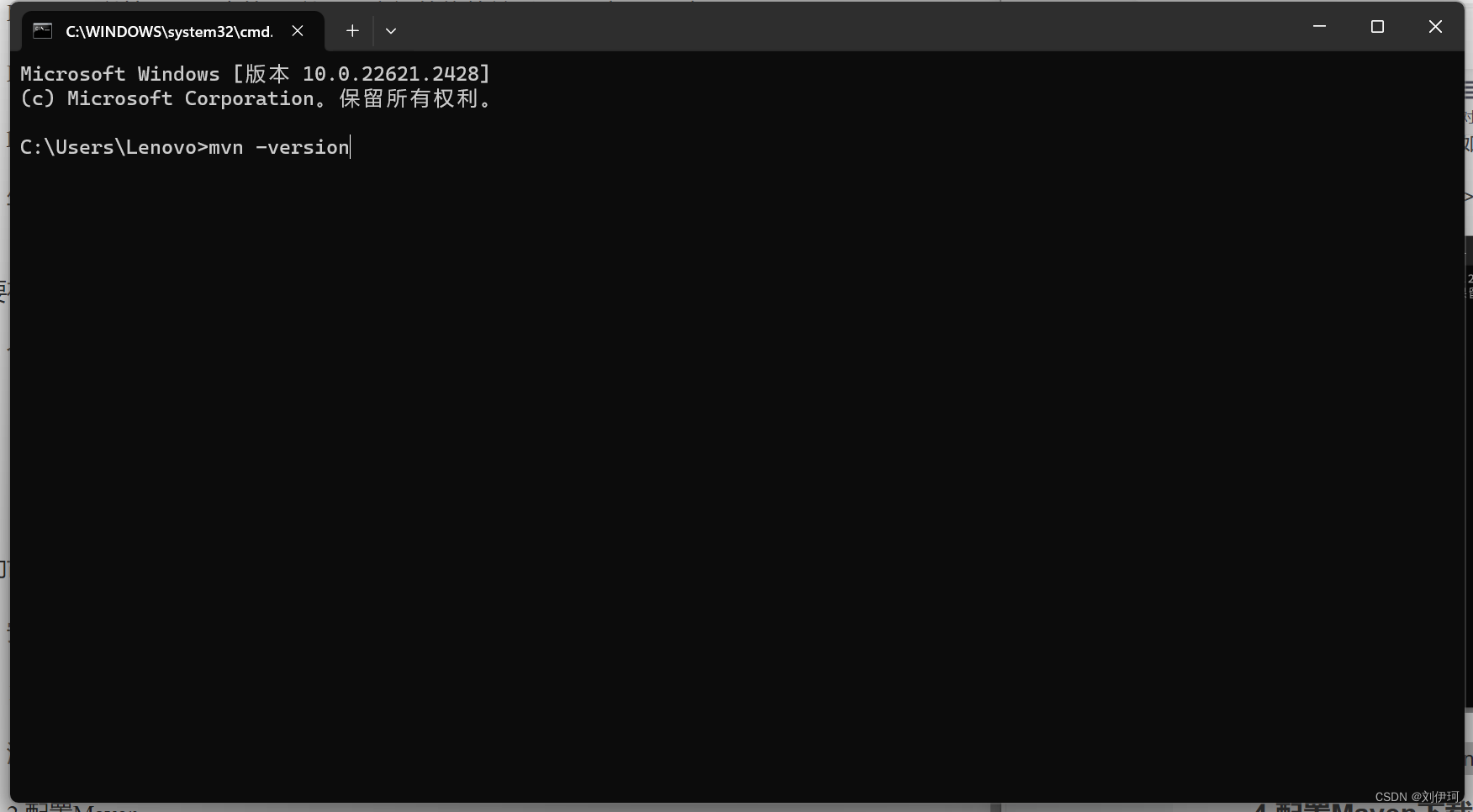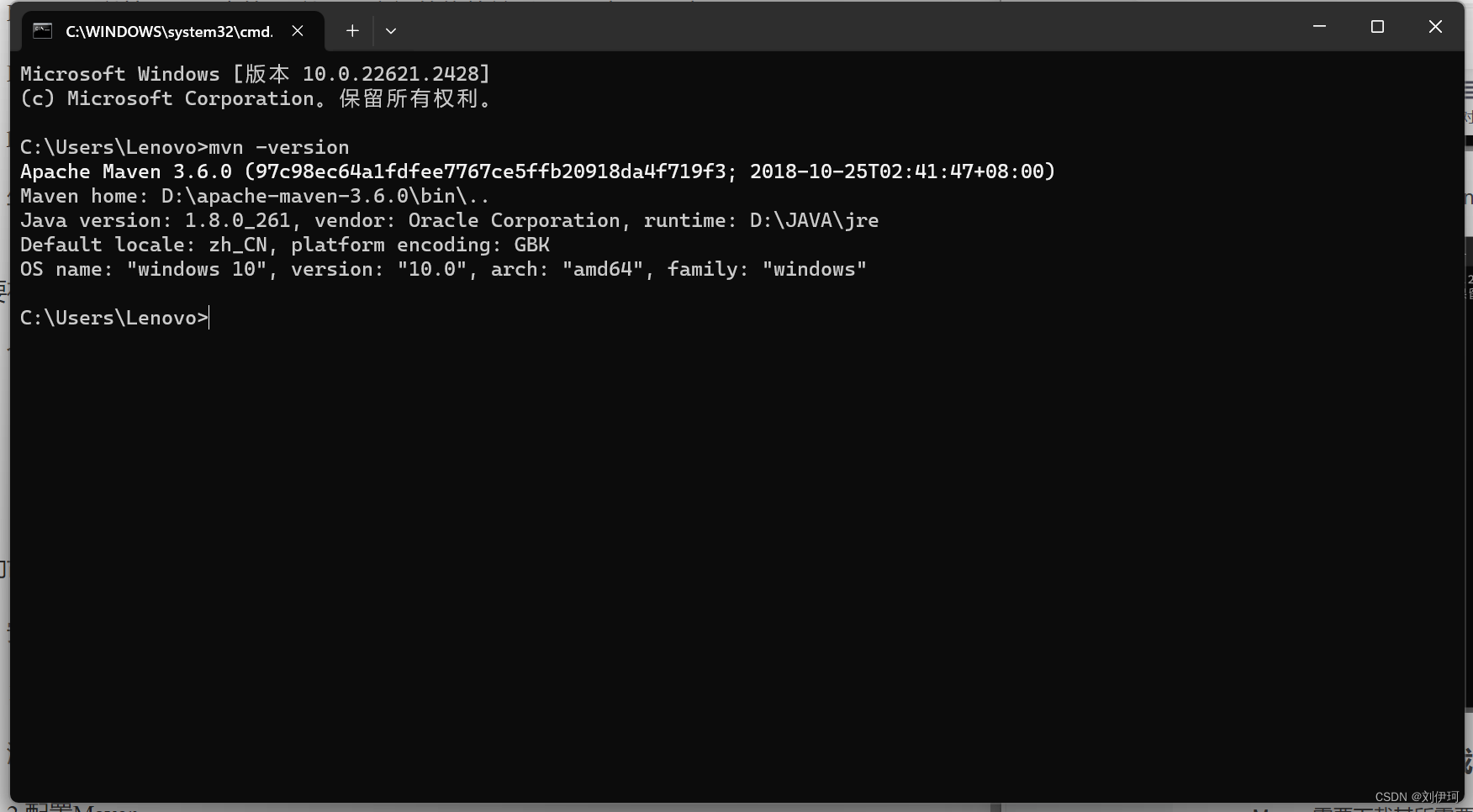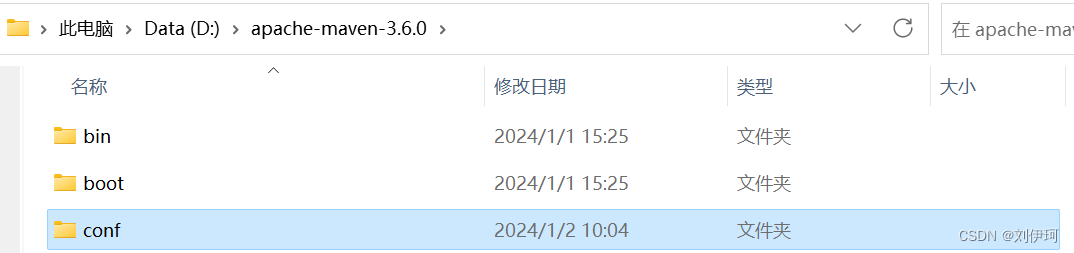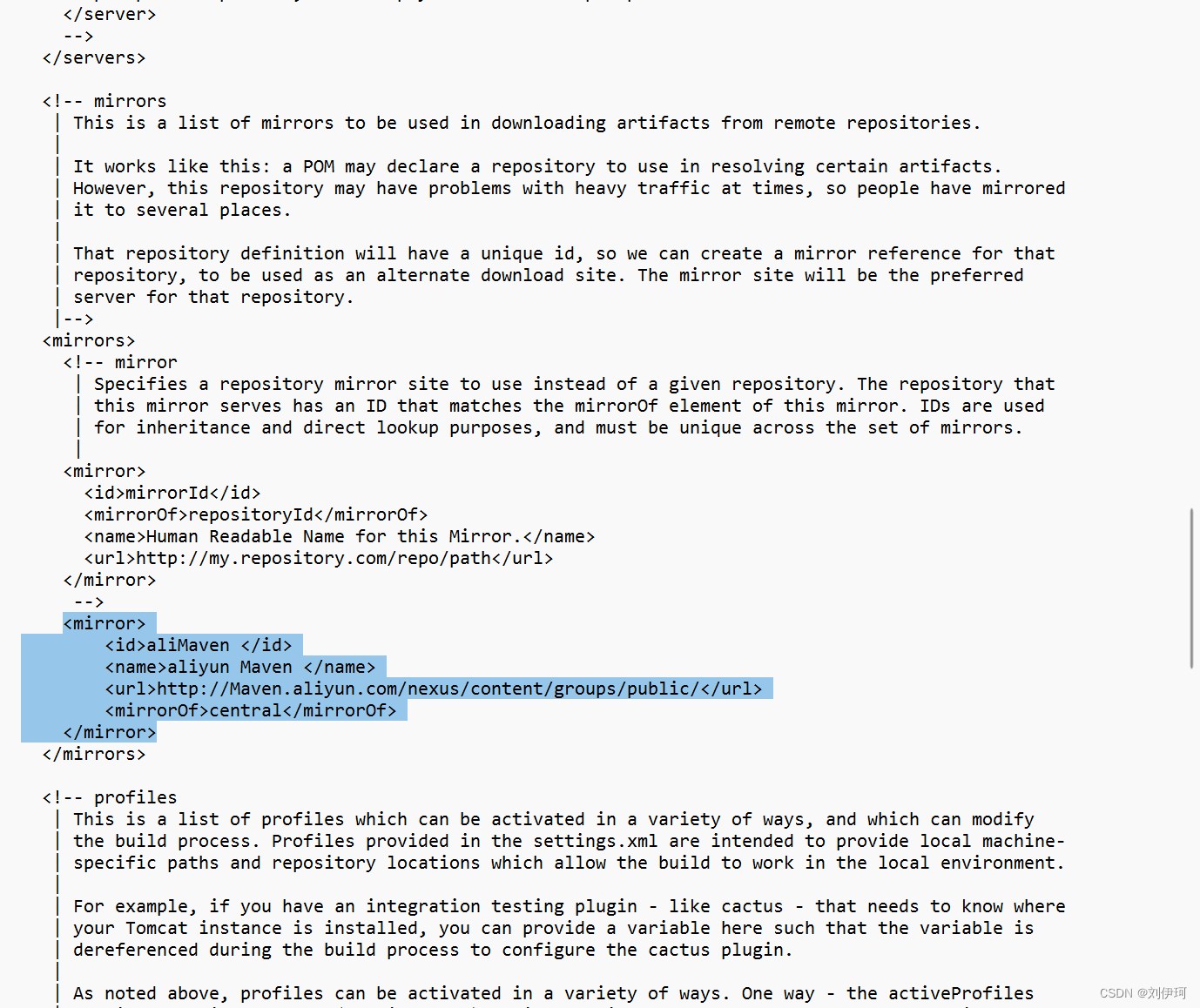目录
一.什么是Maven?
Maven是Apache的一个开源项目,是一个优秀的项目构建(管理)工具.
(Apache软件基金会(非营业的组织,把一些开源软件维护管理起来) )
Maven可以管理项目中的jar,以及jar之间的依赖关系.(A.jar中要用到B.jar)
Maven可以完成项目编译,测试,打包等功能
也就是说:Maven是一个工具,用来将你所写的代码进行打包发送给其他人,使得其他人在没有编译器的情况下也可以运行你所打包过去的代码(但是前提是必须要有相应语言的开发环境,比如java的JDK).
Maven的两个概念:
坐标:jar包在仓库中的唯一位置
Apache将jar全部在服务器端同一进行了管理,每一个jar都有一个唯一的地址,开发者只需要在项目中配置需要使用的jar的地址(坐标),Maven就会自动从官方下载jar.
仓库:官方存储jar文件的仓库
1.中央仓库:官方提供的,访问速度慢
2.中央仓库镜像: 在全球各地对中央层库进行备份(例如阿里云),国内访问速度快
3.本地仓库: 在程序员电脑上的仓库,第一次使用时从官方下载到本地,以后从本地直接引用即可
二.Maven开发环境的搭建
1.下载 Maven 服务器
在Maven的官网上下载:http://maven.apache.org
点击Download(下载)进行下载
下载你所需要的版本
2.安装Maven
下载后是zip格式,需要你进行解压
注:一定要注意你解压到的地方,后面的环境变量配置等问题都需要这个文件的所在地
接下来以我的电脑中的Maven版本进行演示(版本并不是最新版本,但是操作没有太大不同,有区别的地方我会标明)
解压到D盘:
3.配置Maven的环境变量
找到bin目录的地址:(D:\apache-maven-3.6.0\bin)
将这个地址复制下来,进行环境变量的配置:
在桌面找到"我的电脑",右击找到"属性"点击进去:
点击高级系统设置:
进入环境变量:
在底下的系统变量里面找到Path点击进去:
然后将复制的内容粘贴进去
注意:然后以此点击确定按钮,直到返回到设置里面,否则就无法正确的配置环境变量
这样就算是配置成功了,如何检测呢?
打开命令指示符:win+R->cmd
输入命令行 mvn -version
如果能出现东西,则说明配置成功;如果出现了"不是外部或内部命令",则说明没有配置成功,你需要往前翻进行对照,看看有没有漏掉的步骤(比如你的确定按钮是不是都点击了)
4.配置Maven下载地址和本地仓库
Maven需要下载其所需要的jar文件,但是默认的情况下是从中央仓库下载的,速度很慢,所以我们需要配置Maven的下载地址,让他从阿里云的镜像仓库中下载文件,这样速度会很快
找到settings.xml文件:
对settings.xml里面的代码进行修改:(用记事本打开即可)
找到<mirrors></mirrors>这个标签
将下面这个代码复制到<mirrors></mirrors>里面
<mirror>
<id>aliMaven </id>
<name>aliyun Maven </name>
<url>http://Maven.aliyun.com/nexus/content/groups/public/</url>
<mirrorOf>central</mirrorOf>
</mirror>
创建一个本地仓库,用来存放Maven下载的jar
新建完这个文件夹后,依旧是把文件夹的地址复制出来(D:\localRepository)
还是打开settings.xml文档:
找到<localRepository></localRepository>标签

更改完之后,不要忘了进行保存
5.在IDEA中设置Maven
Maven home directory:是你的解压后的文件的地址
User settings file:是你修改的settings.xml的地址
Local repository:是你创建的本地仓库的地址
仍要注意:更改完后,需要点击确定,否则配置不成功